Ar jūs kada nors norėjote padaryti tokį išorinįstandieji diskai, prijungti prie jūsų „Linux“ kompiuterio, rodomi tam skirtuose aplankuose? O kaip suprasti, kaip apskritai pasiekti standžiausius diskus „Linux“? Kiekvienas standusis diskas, USB diskas turi etiketę „Linux“. Prieš pasiekdami bet kurį standųjį diską, turime sužinoti įrenginio etiketę. Tai lengva, bet labai svarbu. Taip yra todėl, kad išoriniai standieji diskai „Linux“ (skirtingai nei „Windows“ ir „Mac“) savaime neįsijungia, kad vartotojai galėtų pasiekti failus. Norėdami sužinoti išorinio kietojo disko etiketę, atidarykite terminalą ir pasinaudokite šia komanda.
lsblk
„Lsblk“ komanda (sąrašo blokų įrenginiai) rodo visuspridedami diskai. Kai sąrašo bloko komanda baigsis, visi prijungti diskai pasirodys šiame sąraše. Jei naudojami kokie nors standieji diskai, juos bus lengva pamatyti. Taip yra todėl, kad komanda visada parodo, kokius katalogus naudoja standžiojo disko skaidiniai.
Pvz .: „Linux“ beveik visada yra įdiegta /dev/sda ir yra pritvirtintas prie / (ir kartais /boot ir /home taip pat). Antrasis šio sąrašo diskas ekrano kopijoje yra /dev/sdb, ir nėra prie nieko pritvirtintas.

Svarbu pažymėti, kad visas kietasis diskas yra paženklintas kaip /dev/sdb. Ši etiketė visada priklauso antrajam diskui. Po to kiekvienas prijungtas kietasis diskas bus kita abėcėlės raidė. Taip pat atminkite, kad ekrano kopijoje yra /dev/sdb1, /dev/sdb2, /dev/sdb3 ir /dev/sdb4. Tai leidžia vartotojui žinoti, kad SDB standžiajame diske yra 4 skaidiniai. Šiame sąraše taip pat yra kiekvieno skaidinio dydžiai.
Šiame vadove aprašysime /dev/sdb4 pertvara. Jūsų gali skirtis.
Failų tvarkyklės naudojimas, norint sujungti
Yra keli išorinio kietojo įrengimo būdaidiskų „Linux“. Be abejo, lengviausias ir greičiausias būdas gauti prieigą prie pridedamo standžiojo disko, kurio nenaudoja „Linux“, yra naudoti „Linux“ failų tvarkyklę.
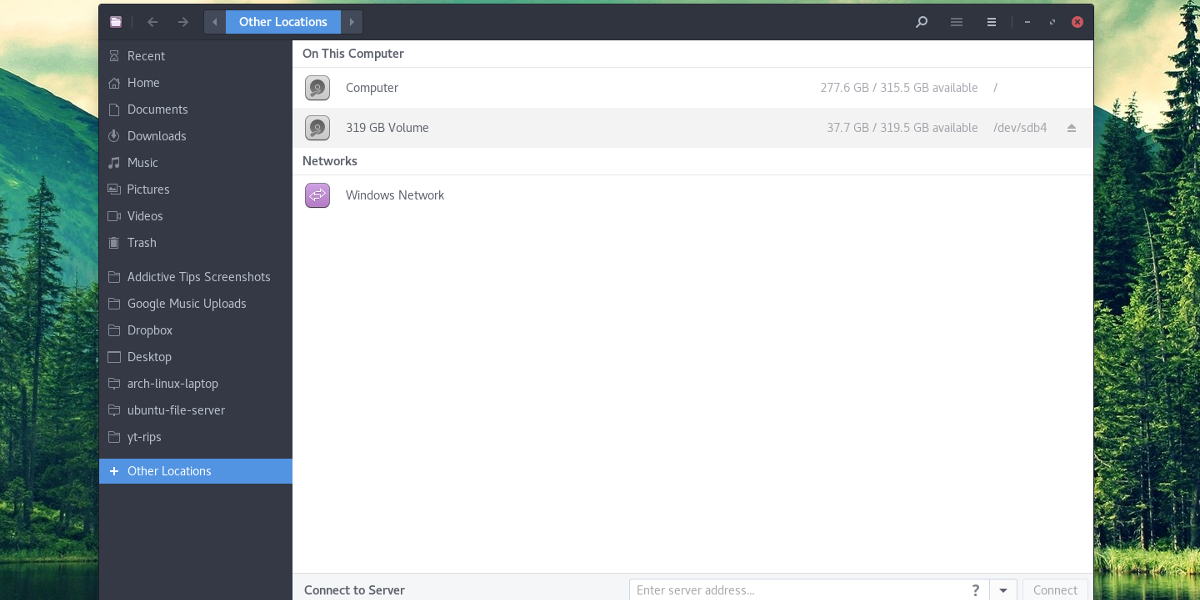
Pirmiausia atidarykite failų tvarkyklę, įdiegtą jūsų kompiuteryje„Linux“ asmeninis kompiuteris. Nežinote, kas yra failų tvarkyklė? Tai programa „Linux“, kurią naudojate prieigai prie failų ir aplankų. Spustelėkite „kitos vietos“, jei jūsų „Linux“ failų tvarkyklė turi galimybę tai padaryti. Jei visi standieji diskai rodomi šoniniame skydelyje, spustelėkite čia esantį standųjį diską.

Spustelėję kietąjį diską, įkelkite jįsistemos, vartotojo bus paprašyta įvesti slaptažodį. Įveskite slaptažodį, pridėtą prie vartotojo vardo. Įvedęs standųjį diską, jis bus pritvirtintas prie sistemos. Norėdami peržiūrėti failus, naudodami failų tvarkyklę spustelėkite diską. Atjunkite spustelėdami išstūmimo piktogramą arba spustelėdami ją dešiniuoju pelės mygtuku ir spustelėdami „atjungti“.
Pastaba: yra daug „Linux“ failų tvarkytuvų, ir visi jie turi mažų skirtumų. Vis dėlto, nors jie atrodo kitaip, pagrindinė šio vadovo koncepcija yra ta pati.
Laikinas kalnas
Galima prijungti bet kurį standųjį diskąlaikinai, į bet kurį aplanką. Norėdami pradėti, sukurkite prijungimo aplanką namų kataloge. Jei nuspręsite sukurti aplanką kitu pavadinimu, nei pateiktas pavyzdyje, nepamirškite, kam jis skirtas, nes jis nebus tuščias, kai standusis diskas nebus prijungtas.
mkdir -p ~/secondary-hard-drive
Sukūrę aplanką, prijunkite standųjį diską. Šiame pavyzdyje naudojamas / dev / sdb4. Jūsų gali skirtis. Būtinai pakeiskite komandą, kad ji atitiktų jūsų poreikius.
sudo mount /dev/sdb4 ~/secondary-hard-drive/
Standžiojo disko skaidinys (/dev/sdb4) nustatytas į tinkamą aplanką. Kai „Linux“ paleidžiamas iš naujo, jis atsijungs.
Nuolatinis kalnas
Nuolat montuojamas antrinis kietasis diskasreikia modifikuoti failų sistemos skirtuką. Failų sistemos skirtukas leidžia „Linux“ žinoti, kur turi būti kiekvienas standžiojo disko skaidinys. Jei norite, kad antriniai kietieji diskai būtų nuolat montuojami įkrovos metu, atlikite šiuos veiksmus:
Pirmiausia sukurkite aplanką, kuriame bus įkeltas kietasis diskas. Šis aplankas bus šio kietojo disko namai, taigi NEREIKIA ištrink tai. Jei tai padarysite, „Linux“ nepavyks paleisti ir viskas nutrūks.
mkdir -p ~/secondary-hard-drive
Aplankas yra antrinis-kietasis diskas /home/username. Dabar liepkite „Linux“ nuolat montuoti.
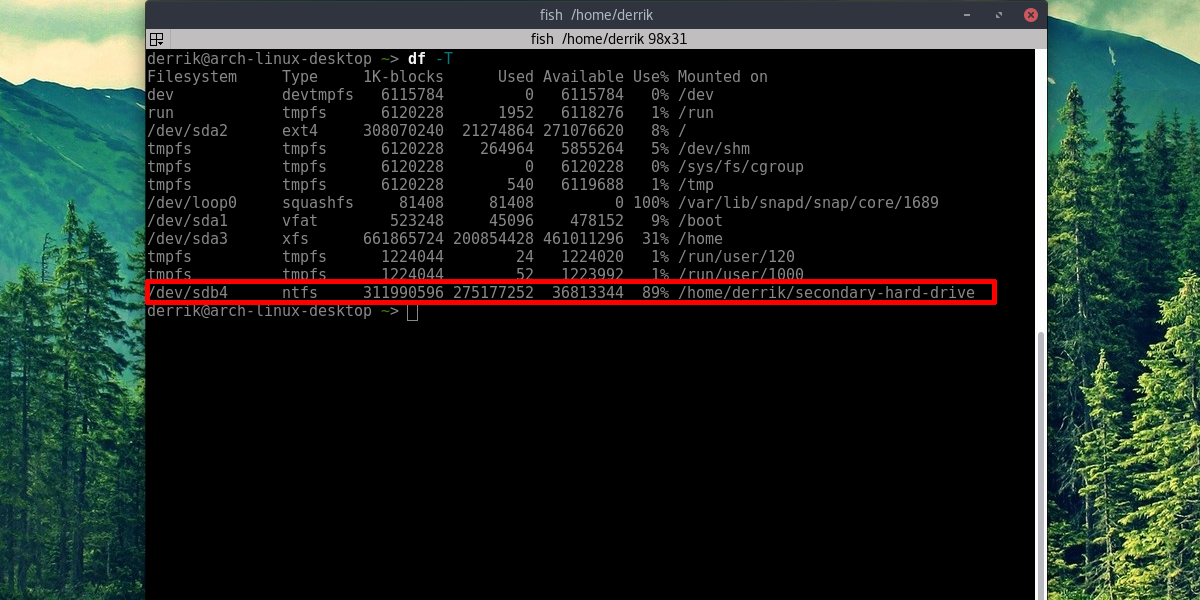
Pastaba: kietojo disko pridėjimas prie failų sistemos skirtuko NEVEIKS jei nenurodysite teisingo failų sistemos tipo. Sužinokite teisingą failų sistemos tipą pirmiausia išsiaiškindami disko etiketę lsblk tada naudojant df -T išsiaiškinti failų sistemos tipą. Kiekvienas „df -T“ diskas turi disko etiketę.
Redaguoti Fstab
Pirmiausia įgykite šaknies lukštą.
sudo -s
Tada pridėkite komentarą. Tai svarbu, nes failų sistemos skirtuke yra daug egzistuojančių dalykų, ir tai padės atskirti įrašą nuo kitų.
echo "# Secondary Hard Drive" >> /etc/fstab
Galiausiai pridėkite standųjį diską prie montavimo sąrašo. Atkreipkite dėmesį į šią komandą ir redaguokite dalį, kurioje rašomas vartotojo vardas, kad joje būtų jūsų vartotojo vardas. Taip pat redaguokite komandos dalį naudodamiesi NTFS, jei skaidinys naudoja kitą failų sistemą, ir pakeiskite / dev / sdb4 tame skirsnyje, kurį norite prijungti.
echo "/dev/sdb4 /home/username/secondary-hard-drive ntfs defaults,noatime 0 2" >> /etc/fstab
Pakartokite tai, kiek norite standžiųjų diskų.
Išvada
Gali būti gana sunku pasiekti standžius diskus „Linux“painu, ypač jei esate naujas vartotojas. Taip yra todėl, kad jokiam „Linux“ platinimui tikrai nereikia laiko paaiškinti, kaip veikia kietieji diskai. Laimei, pridėti papildomų standžiųjų diskų yra nesudėtingas procesas, kai tik atliksite šį vadovą.












Komentarai